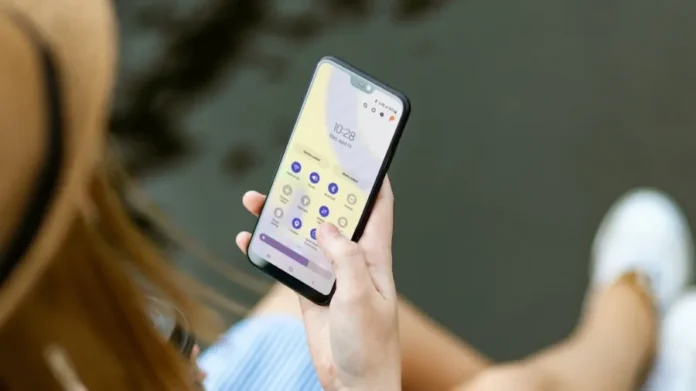Auto rotate är ett av de användbara tilläggen på Samsung Galaxy-telefoner. Som namnet antyder låter det dig rotera skärmen när du ändrar telefonens orientering. Det kan dock förstöra ditt humör om automatisk rotation inte fungerar på Samsung-telefoner. Här är några korrigeringar du kan använda om automatisk rotation inte fungerar på dina Samsung Galaxy-telefoner.
1. Aktivera automatisk rotation
Om du har inaktiverat funktionen för automatisk rotation på din Samsung-telefon kommer skärmen inte att rotera när du vänder på enheten.
1. Svep nedåt från startskärmen.
2. Svep nedåt igen för att komma till snabbvalsmenyn.
3. Aktivera växlingen Porträtt.
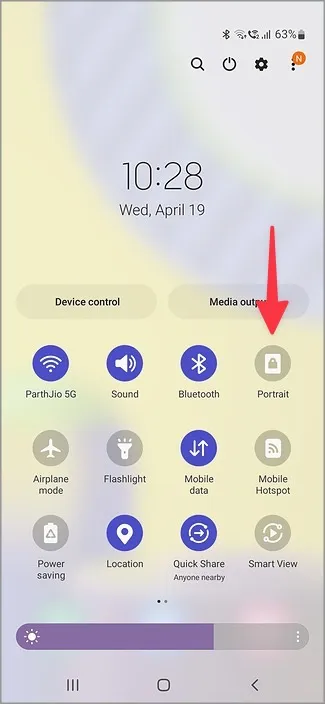
2. Aktivera rotering för startskärmen och skärmen för videosamtal
Samsung aktiverar automatisk rotering endast för videor. Landskapsläget förblir inaktiverat för startskärmen och skärmen för videosamtal. Du måste aktivera dem från Inställningar.
1. Öppna snabbväxlingsmenyn (kontrollera stegen ovan).
2. Tryck länge på Auto rotera.
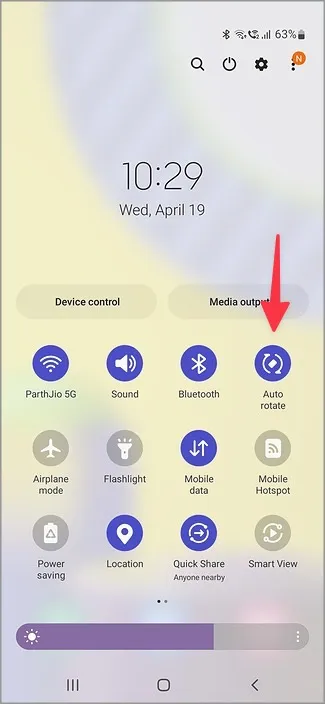
3. Aktivera växlingarna för startskärmen och videosamtalet.
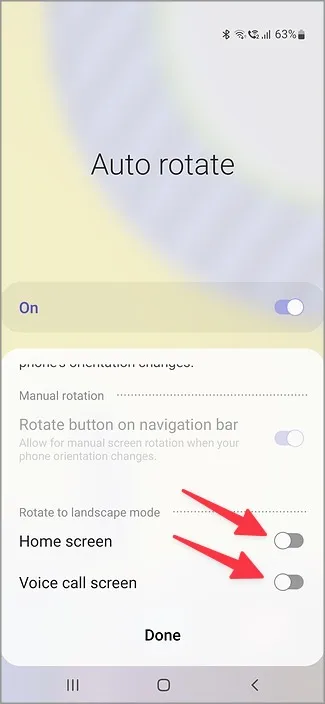
Automatisk rotation bör fungera helt bra med startskärmen och Google Meet / WhatsApp-videosamtal.
3. Aktivera knappen Rotera från navigeringsfältet
Android erbjuder ett praktiskt tillägg för att rotera skärmen manuellt när telefonens orientering ändras. Det föreslår rotation på navigeringsfältet och låter dig ändra orientering med ett enda tryck.
1. Tryck länge på Auto rotate toggle (kontrollera stegen ovan).
2. Aktivera knappen Rotera på navigeringsfältet.
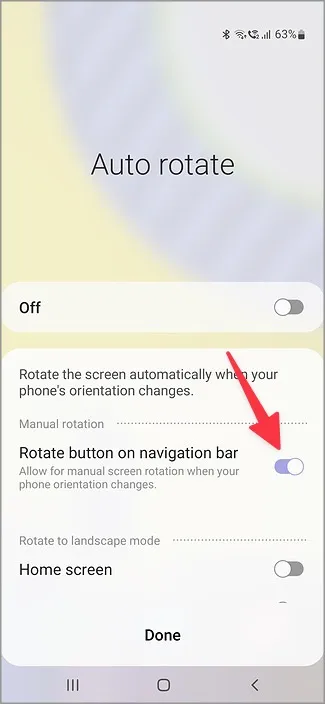
Från och med nu, när du roterar telefonen i liggande eller stående läge, letar du efter roteringsikonen i navigeringsfältet och trycker på den.
4. Starta om telefonen
En enkel omstart av enheten kan åtgärda problem som att Samsung Galaxy-telefonen inte ringer, mobildata inte fungerar, automatisk rotation inte fungerar och mer. Du kan fortsätta trycka på strömbrytaren och trycka på Omstart. Alternativt kan du expandera snabbväxlingsmenyn och trycka på strömbrytaren längst upp för att starta om den.
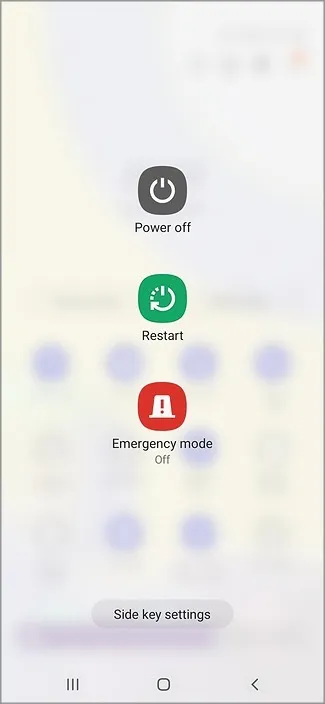
Läs också: Hur man skapar och hanterar lägen på Samsung Galaxy-telefoner
5. G-sensor eller accelerometer fungerar inte
Om telefonens G-sensor eller accelerometer inte fungerar som förväntat kan systemet inte känna av den aktuella orienteringen och den automatiska rotationen kan sluta fungera. Det kan bero på ett tjockt fodral, skärmskydd eller hårdvaruskador. Du kan ta bort höljet och skärmskyddet och försöka igen.
6. Kontrollera i säkert läge
Du kan aktivera säkert läge på din Samsung-telefon och kontrollera om automatisk rotation fungerar eller inte. Om automatisk rotation fungerar helt bra är en av de installerade apparna den verkliga skyldige här. Du måste ta bort de senaste apparna från din Samsung-telefon och försöka igen.
1. Öppna strömmenyn från snabbväxlingsmenyn (se stegen ovan).
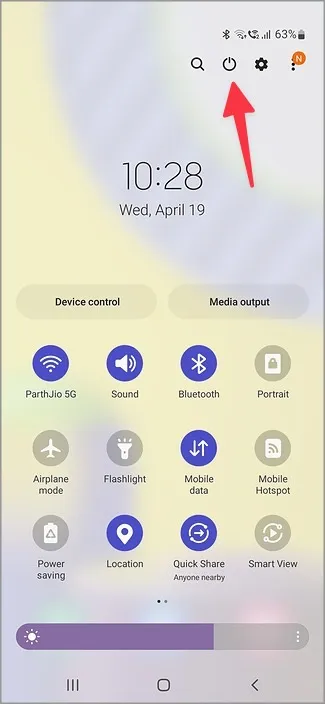
2. Tryck länge på Stäng av tills du ser det säkra läget på displayen.
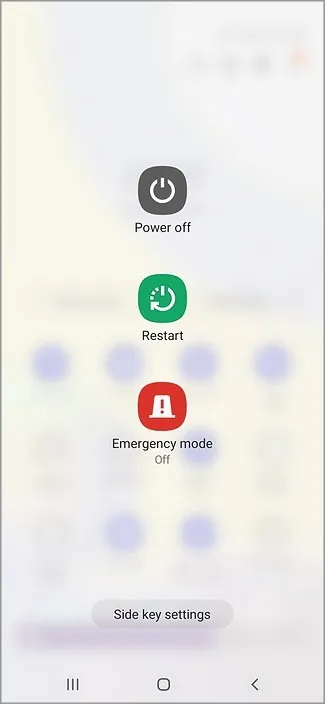
3. Om automatisk rotation fungerar som förväntat lämnar du det säkra läget.
Tryck länge på en app och välj Avinstallera. Upprepa samma sak för nyligen installerade appar på din Samsung-telefon.
7 Uppdatera One UI-programvaran
En föråldrad One UI-programvara kan vara den viktigaste faktorn här. Samsung släpper regelbundet OS-uppdateringar med nya funktioner och buggfixar. Du kan använda stegen nedan för att uppdatera operativsystemet på din telefon.
1. Öppna Inställningar på din Samsung-telefon.
2. Bläddra till Programuppdatering.
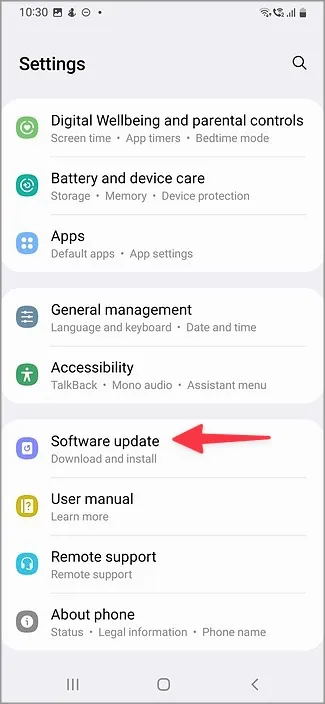
3. Ladda ner och installera den senaste uppdateringen av One UI på din telefon.
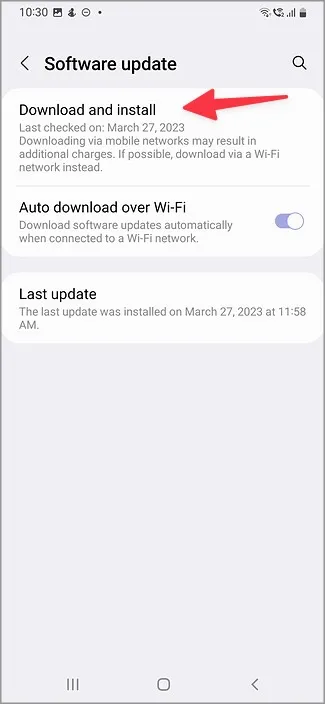
8. Kalibrera om sensorer
Prestandan hos telefonens accelerometer försämras med tiden. Det finns gott om kalibreringsappar i Play Store. Du kan välja en app som Accelerometer Calibration från Play Store, öppna appen och följa instruktionerna på skärmen för att kalibrera om sensorerna på din telefon.
Ladda ner – Kalibrering av accelerometer
9. Din skärm är tillfälligt låst
Visar du en PDF-fil eller ett dokument på din Samsung-telefon? Om du håller fingret på displayen och roterar telefonens skärm ändrar systemet inte orienteringen. Du bör lyfta ett finger och försöka rotera telefonen igen.
10. Leta efter skador på hårdvaran
Har du skadat den övre delen av din Samsung-telefon? Du eller ditt barn kan krossa telefonens sensorer på grund av ett oavsiktligt tryck på telefonen. Du bör boka en tid på närmaste servicecenter för att få den reparerad.
Vänd och rotera den
Automatisk rotation som inte fungerar på Samsung-telefoner kan ibland leda till stora olägenheter. Tricken ovan bör fixa problemet med automatisk rotation som inte fungerar på nolltid.
Har du någonsin befunnit dig i en situation där du ville se lösenordet för Wi-Fi-nätverket på din Samsung Galaxy-telefon? Du kan göra det nu.